
สารบัญ:
- ผู้เขียน John Day [email protected].
- Public 2024-01-30 13:03.
- แก้ไขล่าสุด 2025-01-23 15:12.
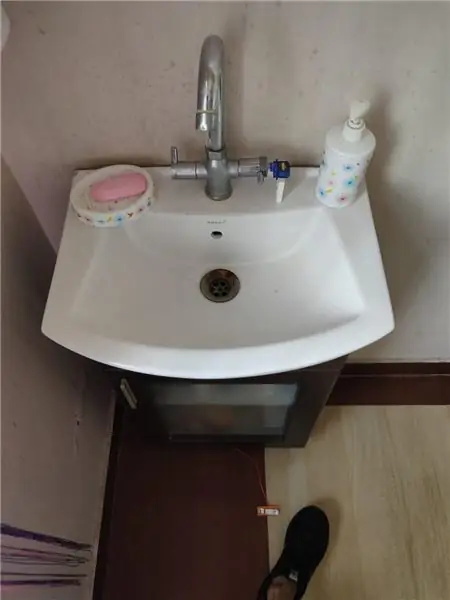
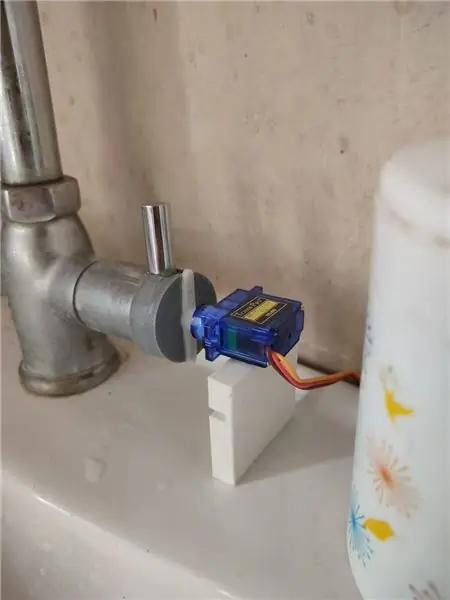
โครงการทิงเกอร์แคด »
เราทุกคนต้องล้างมือทุกครั้งเพื่อกำจัดไวรัสและแบคทีเรียโดยเฉพาะสำหรับไวรัส Corona เราต้องล้างมือเป็นเวลา 20 วินาทีเพื่อกำจัดให้หมด นอกจากนี้ เครื่องจ่ายสบู่หรือลูกบิดก๊อกอาจไม่จำเป็นต้องถูกสุขลักษณะหรือสะอาด และเป็นสิ่งแรกและสุดท้ายที่เราสัมผัสขณะทำความสะอาดมือ นอกจากนี้น้ำยังคงวิ่งต่อไป 20 วินาทีในขณะที่เรายังคงถูมือด้วยสบู่
โครงการนี้เอาชนะปัญหาทั้งสองนี้ได้
1- สุขอนามัย
2- การสูญเสียน้ำ
โดยการจัดหาโซลูชั่นอัตโนมัติราคาถูก
ขั้นตอนที่ 1: การวัดผล

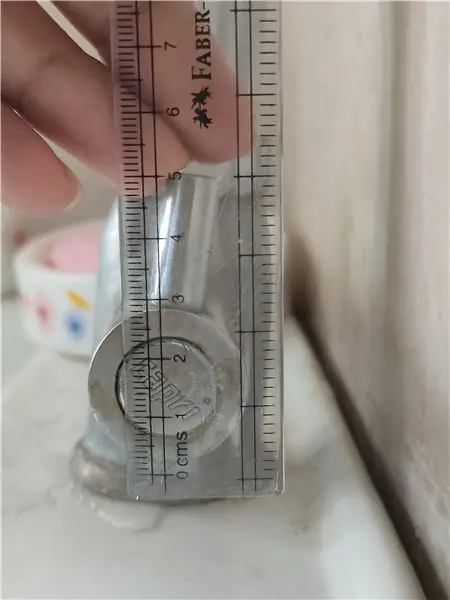
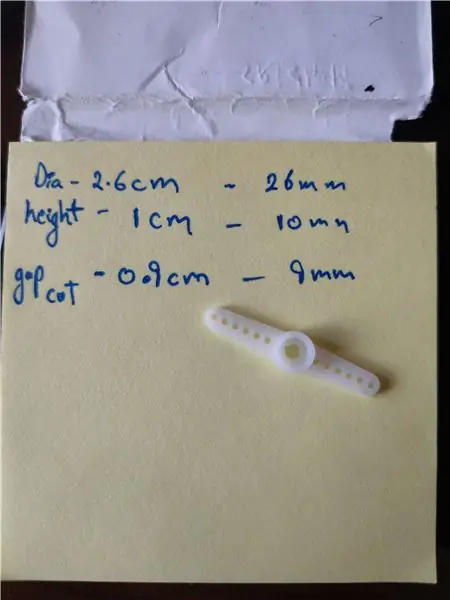
สังเกตรูปร่างและวัดขนาดลูกบิด เส้นผ่านศูนย์กลาง และจดบันทึกไว้ วัดความสูงของลูกบิดจากด้านบนของอ่างและสังเกตด้วย
ขั้นตอนที่ 2: การออกแบบ CAD
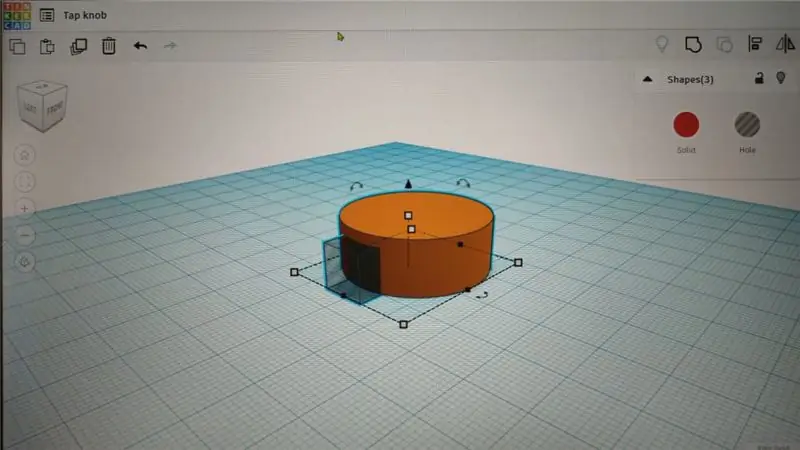
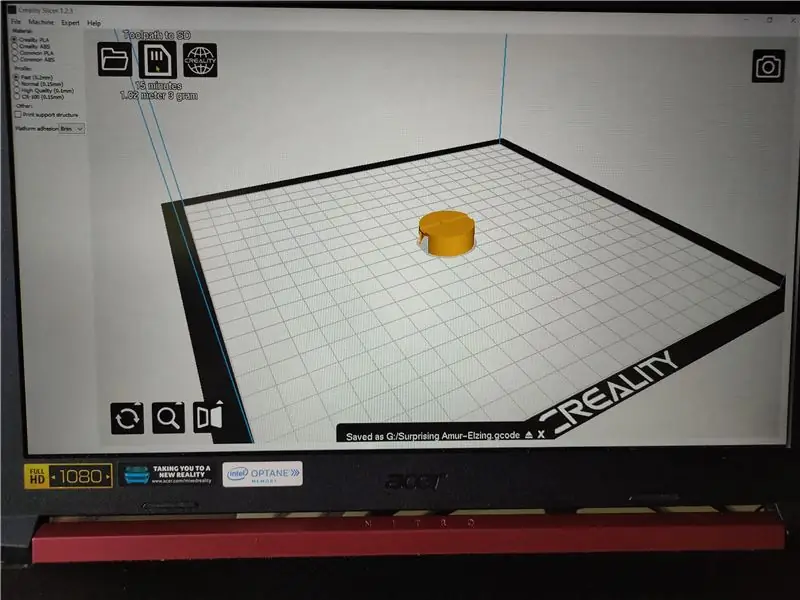
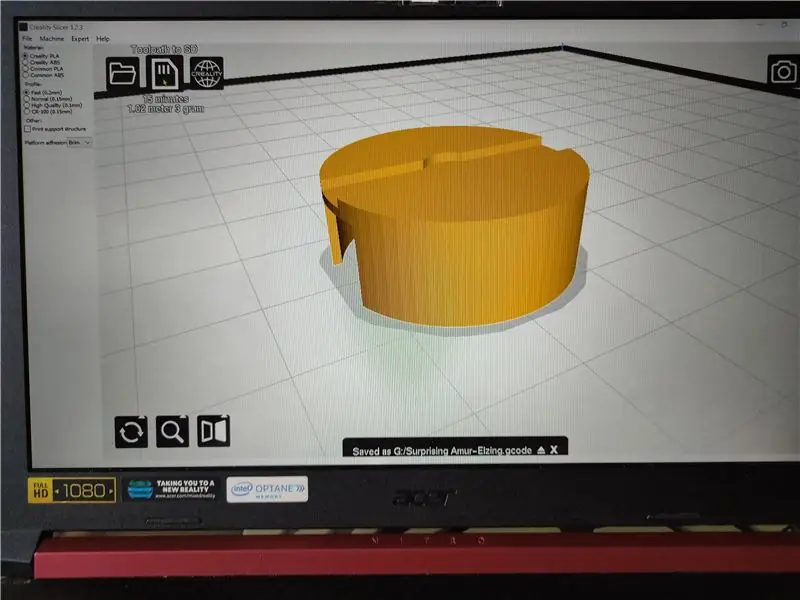
สร้างการออกแบบ CAD ของคุณโดยใช้การวัดที่บันทึกไว้ก่อนหน้า ฉันใช้ ThinkerCad
ตรวจสอบให้แน่ใจว่าการออกแบบ cad มีขนาดใหญ่ขึ้นสองสามมม. เพราะจะต้องพอดีกับด้านบนของลูกบิด
นอกจากนี้การออกแบบและพิมพ์กรอบสามารถเป็นแท่งทรงลูกบาศก์ที่เรียบง่ายมาก ๆ เพื่อรองรับเท่านั้น
ตอนนี้บันทึก/ดาวน์โหลดไฟล์.stl
เปิดในตัวแบ่งส่วนข้อมูลที่คุณต้องการแล้วสไลซ์ ฉันใช้ตัวแบ่งส่วนข้อมูล creality-cura
คุณสามารถดาวน์โหลดไฟล์.stl ของฉันแล้วเล่นได้เลย
ขั้นตอนที่ 3: การพิมพ์ 3 มิติ
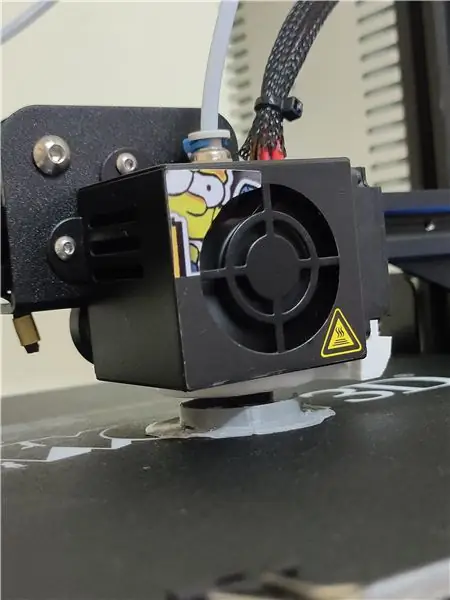

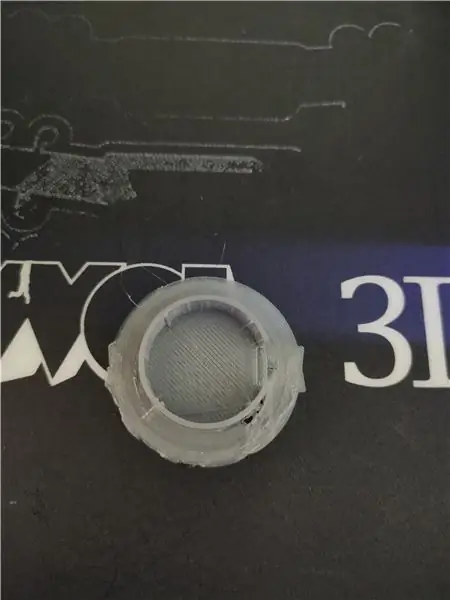
3D พิมพ์แบบจำลอง CAD ของคุณและทำความสะอาดโดยใช้กระดาษทราย จากภายในเป็นพิเศษเพื่อให้สัมผัสเรียบเหมือนกันกับปุ่ม Tap
ขั้นตอนที่ 4: การประกอบลูกบิด




ตอนนี้จัดตำแหน่งหัวเซอร์โวอย่างระมัดระวังให้ตรงกับศูนย์กลางของแกนของการหมุนปุ่ม ทั้งนี้ขึ้นอยู่กับรูปร่างและขนาดของปุ่มที่อาจแตกต่างออกไป ของผมเป็นทรงกระบอกจึงเป็นจุดศูนย์กลาง
ตอนนี้ใช้ซุปเปอร์กาวแล้วติดในตำแหน่งอย่างระมัดระวัง
ให้ทดสอบโดยวางหัวกลับลงบนเซอร์โวแล้วหมุนด้วยตนเอง
ขั้นตอนที่ 5: การเดินสายไฟ

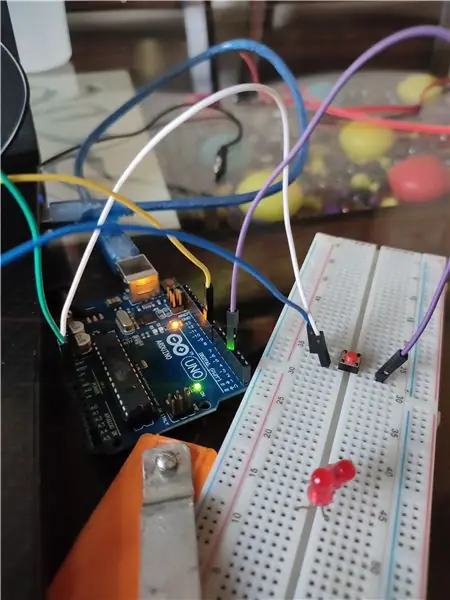
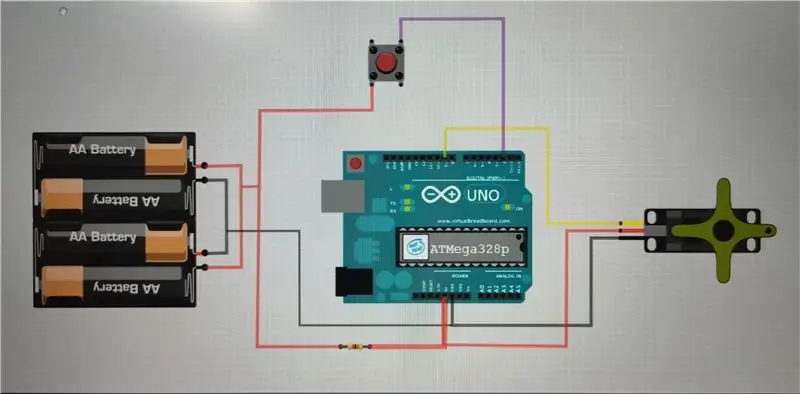
เชื่อมต่อบอร์ด Arduino เข้ากับคอมพิวเตอร์/แล็ปท็อป และเชื่อมต่อตามที่แสดงในแผนภาพการเดินสายไฟ
ด้านล่างนี้คือรหัสสำหรับโปรแกรมที่คุณอาจต้องเปลี่ยนพารามิเตอร์การหมุนเซอร์โว (เป็นองศาและตามเข็มนาฬิกาหรือทวนเข็มนาฬิกา) ตามการหมุนลูกบิดของคุณ
คุณยังสามารถดาวน์โหลดไฟล์ ino ที่ให้มาโดยตรง (Arduino ide)
รหัสมีดังนี้:-
#include เซอร์โว myservo; const int buttonPin = 2; // จำนวนของหมุดปุ่มกด int buttonState = LOW; การตั้งค่าเป็นโมฆะ () { // ใส่รหัสการตั้งค่าของคุณที่นี่ เพื่อเรียกใช้ครั้งเดียว: myservo.attach (9); // แนบเซอร์โวบนพิน 9 กับ pinMode ของวัตถุเซอร์โว (ปุ่มพิน, INPUT); }
วงเป็นโมฆะ () { buttonState = digitalRead (buttonPin); // ใส่รหัสหลักของคุณที่นี่ เพื่อเรียกใช้ซ้ำ: // ตรวจสอบว่ามีการกดปุ่มหรือไม่ ถ้าใช่ buttonState จะสูง: if (buttonState == HIGH) { myservo.write(190); // บอกให้เซอร์โวไปที่ตำแหน่งในตัวแปร 'pos' } buttonState = digitalRead (buttonPin); ถ้า (buttonState == ต่ำ) { myservo.write(10); // บอกให้เซอร์โวไปที่ตำแหน่งในตัวแปร 'pos' } }
ขั้นตอนที่ 6: การประกอบขั้นสุดท้าย
แนะนำ:
B-Safe ตู้เซฟแบบพกพา: 8 ขั้นตอน (พร้อมรูปภาพ)

B-Safe ตู้เซฟแบบพกพา: *** 4 กันยายน 2019: ฉันอัปโหลดไฟล์ 3D ใหม่ของกล่องเอง ดูเหมือนว่าล็อคของฉันสูงเกินไป 10 มม. สำหรับการปิดที่ดี *** ลองนึกภาพสิ่งนี้: คุณตื่นขึ้นมาในเช้าวันหนึ่งและอากาศดีมาก คุณอยากไปทะเล เพราะคุณไ
Arduino Key Safe: 4 ขั้นตอน

Arduino Key Safe: แนวคิดจาก: https://www.instructables.com/id/Key-Safe/ฉันเป็นคนที่ทำของหายโดยไม่มีเหตุผลเสมอ ฉันทำกุญแจนี้ให้ปลอดภัย เพื่อที่ฉันจะจำได้ว่าต้องเอาของเข้าข้างในโดยไม่ให้ของหาย ในโครงการนี้ ฉันได้ปรับปรุงบางอย่าง
วิธีทำ Safe Locker ด้วย RFID Lock: 5 ขั้นตอน

วิธีทำ Safe Locker ด้วย RFID Lock: เรียนรู้วิธีทำ Safe Locker ด้วย RFID Lock At Home โดยใช้ Arduino และส่วนประกอบอิเล็กทรอนิกส์ขั้นพื้นฐาน มาสร้างตู้ล็อคเกอร์ที่ปลอดภัยด้วยล็อค RFID โดยใช้ Arduino และ Rfid Scanner
Key Safe: 6 ขั้นตอน (พร้อมรูปภาพ)

ตู้เซฟกุญแจ: ในช่วงวันธรรมดา ฉันแทบไม่เคยเอากุญแจออกมา แต่สิ่งนี้ทำให้เกิดปัญหาเมื่อแม่ออกจากบ้าน โดยที่ไม่มีทางเลือกอื่น แม่จึงต้องทิ้งกุญแจไว้ในตู้ข้างประตูซึ่งไม่มีหลักประกันว่ากุญแจจะปลอดภัยหรือไม่
SAFE? หุ่นยนต์ที่เก็บของ: 6 ขั้นตอน (พร้อมรูปภาพ)
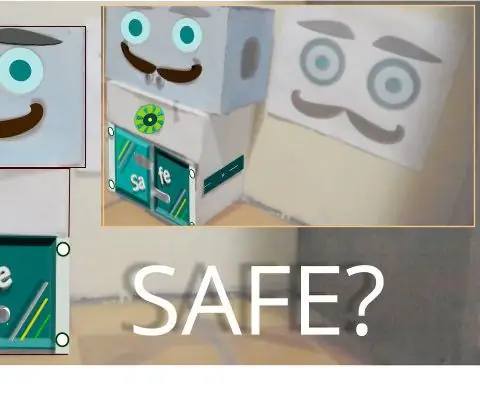
SAFE? หุ่นยนต์ที่บันทึกสิ่งของ: สวัสดีและยินดีต้อนรับสู่คำแนะนำนี้! หุ่นยนต์: SAFE? อาจจะเจ๋งเท่าที่คุณต้องการสร้างมัน คุณก็รู้เช่นกันว่าหุ่นยนต์ที่เป็นมิตรนี้สามารถช่วยเหลือเราในการเก็บข้าวของของเราได้ นอกจากนี้ในเวอร์ชันของ SAFE นี้? เราไม่สามารถกำหนดเ
